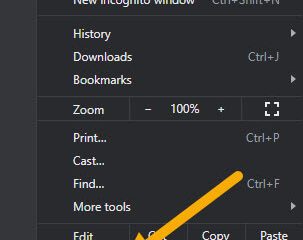この記事では、Windows 11 の「Windows の起動時にコパイロットを開く」機能を有効または無効にする方法について説明します。ビルド 23493 以降、ユーザーはタスク バーに表示される Copilot ボタンを介して Bing Chat AI と対話できます。Copilot を使用すると、ユーザーは次のことを行うことができます。自然言語を使用して設定を変更し、コマンドを実行します。ユーザーは、Windows 設定アプリを通じて自動開始機能のオンとオフを切り替えることができます。設定は、個々の使用パターンや要件に応じて異なります。
この記事では、「」をオンにする方法について説明します。 Windows 11 では、「Windows の起動時に Copilot を開く」をオンまたはオフにします。
Windows 11 ビルド 23493、Microsoft はBing と連携する新しい Copilot エクスペリエンスを展開しましたChat AI により、ユーザーは自然言語を使用してチャットボットと対話し、システム設定を変更したり、複数のアプリケーション間で作業したりできます。
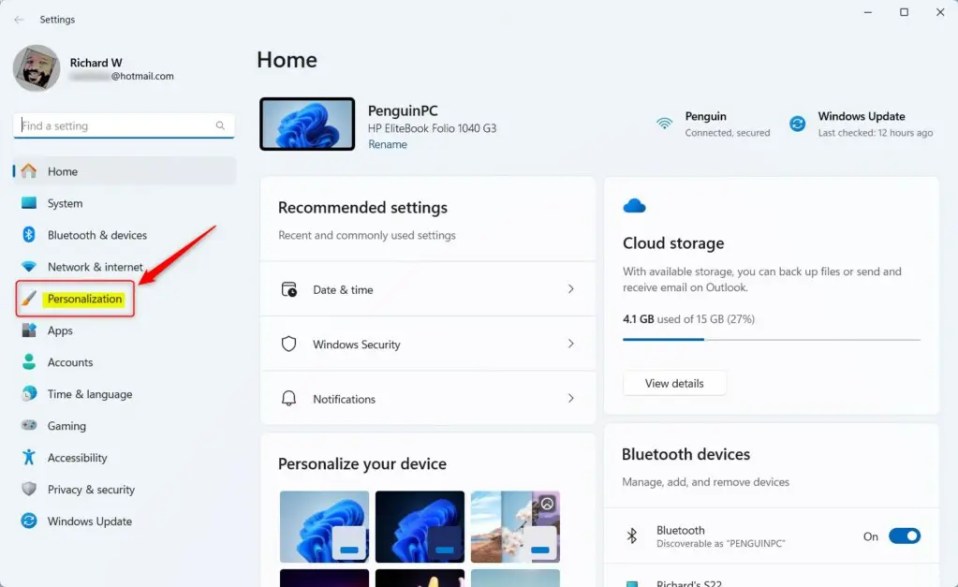
Copilot が追加されているコンピューターの場合をクリックすると、タスクバーに新しい [コパイロット] ボタンが表示されます。ボタンを押すか、キーボード ショートカット (Windows キー + C) を使用すると、ポップアップ インターフェイスとして表示されます。
ユーザーは Windows Copilot に質問できます。さまざまな質問に答えるか、「ダーク モードに変更する」、「サイレント モードをオンにする」、「スクリーンショットを撮る」などのアクションを実行します。 >.”
Windows Copilot は、Windows にサインインしたのと同じ Microsoft アカウントを使用してすぐに動作するはずです。最近のWindows 11 ビルド 25992 (Canary) では、コパイロット機能を有効にするかどうかを制御するトグル ボタンが追加されました。 Windows の起動時に自動的に開きます。
Windows の起動時に Windows Copilot が自動的に開くかどうかを制御すると、起動時にどのアプリケーションを起動するかをより詳細に制御したい場合に便利です。一部のユーザーは、Copilot を自動的に開くようにしたい場合があります。 AI アシスタントは、ユーザーがログインするとすぐに支援できるようになります。対照的に、起動プロセス中の不要な干渉を防ぐために、AI アシスタントを無効にしておくことが必要な場合もあります。
最終的には個人の好みとユーザーの好みの問題です。コンピュータを使用してください。
「Windows の起動時に Copilot を開く」をオンまたはオフにします
前述したように、ユーザーは Windows の起動時に Copilot を自動的に開くかどうかを設定アプリから制御できます。
その方法は次のとおりです。
まず、Windows 設定アプリを開きます。
これを行うには、スタート メニューをクリックし、 [設定] を選択します。または、キーボード ショートカット (Windows キー + I) を押して設定アプリを起動します。
設定アプリが開いたら、個人設定 をクリックします。左側の ボタン。
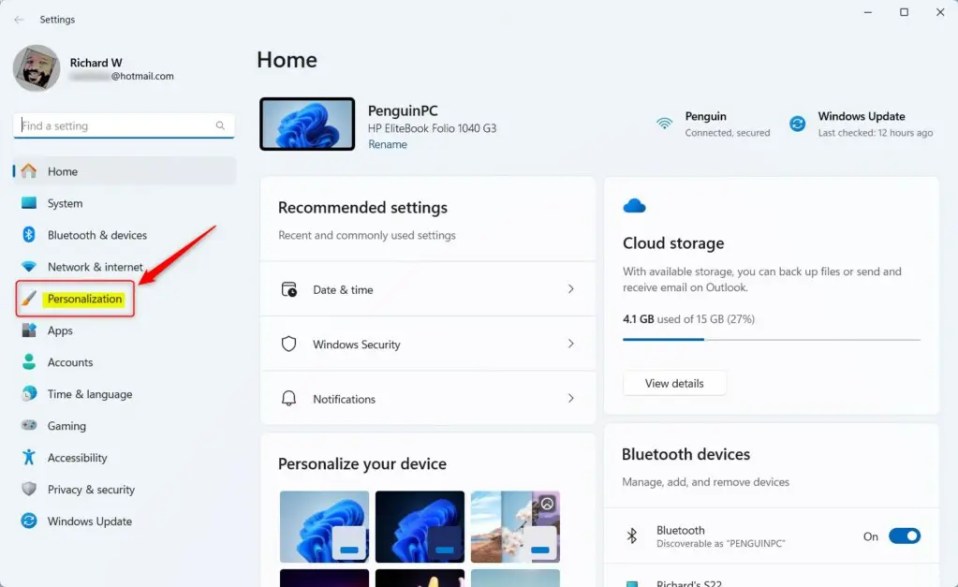 [設定] の [Windows プライバシーとセキュリティ] ボタン
[設定] の [Windows プライバシーとセキュリティ] ボタン
右側の [Windows のコパイロット] タイルを選択します。
[個人設定-> Windows の Copilot] 設定ペインで、[Windows の起動時に Copilot を開く] タイルを選択します。次に、有効にするには、スイッチ ボタンをオンの位置に切り替えます。
無効にするには、スイッチ ボタンをオフの位置に切り替えます。
これでうまくいくはずです!
結論:
この投稿では、「Windows 起動時に Copilot を開く」を有効にする方法を説明しました。 Windows 11 ではオンまたはオフです。エラーを見つけた場合、または何か追加したい場合は、下のコメント フォームをご利用ください。